3 лучших приложения для видеоплеера для просмотра фильмов с субтитрами на Android
Если вы любите смотреть фильмы на своем устройстве Android, вы наверняка хотели добавить к нему субтитры. Что ж, на ваши пожелания ответили! В этой статье вы узнаете 3 лучших способа смотреть фильмы и бесплатно загружать их субтитры с помощью приложений для видеоплеера. Вы также можете научиться смотреть видео в режиме PiP.
Также прочтите | 3 лучших приложения для просмотра фильмов с друзьями в Интернете
Способы смотреть фильмы с субтитрами
Скачивайте субтитры и смотрите через приложение MX Player
Приложение MX Player – это мощное приложение для видеоплеера, поддерживающее субтитры. С помощью этого приложения вы можете удобно искать и загружать соответствующие субтитры для ваших любимых фильмов в приложении. Выполните следующие простые шаги, чтобы сделать то же самое с помощью MX Player.
- Откройте Google Play Store, найдите Приложение MX Player и установите его.
- Предоставьте необходимые разрешения на доступ к файлам.
- Найдите свое видео / фильм в списке папок на вашем устройстве.
- Нажмите на видео, чтобы начать воспроизведение на видеоплеере.
- Откройте окно «Субтитры», нажав значок «Субтитры» на панели инструментов, расположенной вверху.

Программы для Windows, мобильные приложения, игры - ВСЁ БЕСПЛАТНО, в нашем закрытом телеграмм канале - Подписывайтесь:)
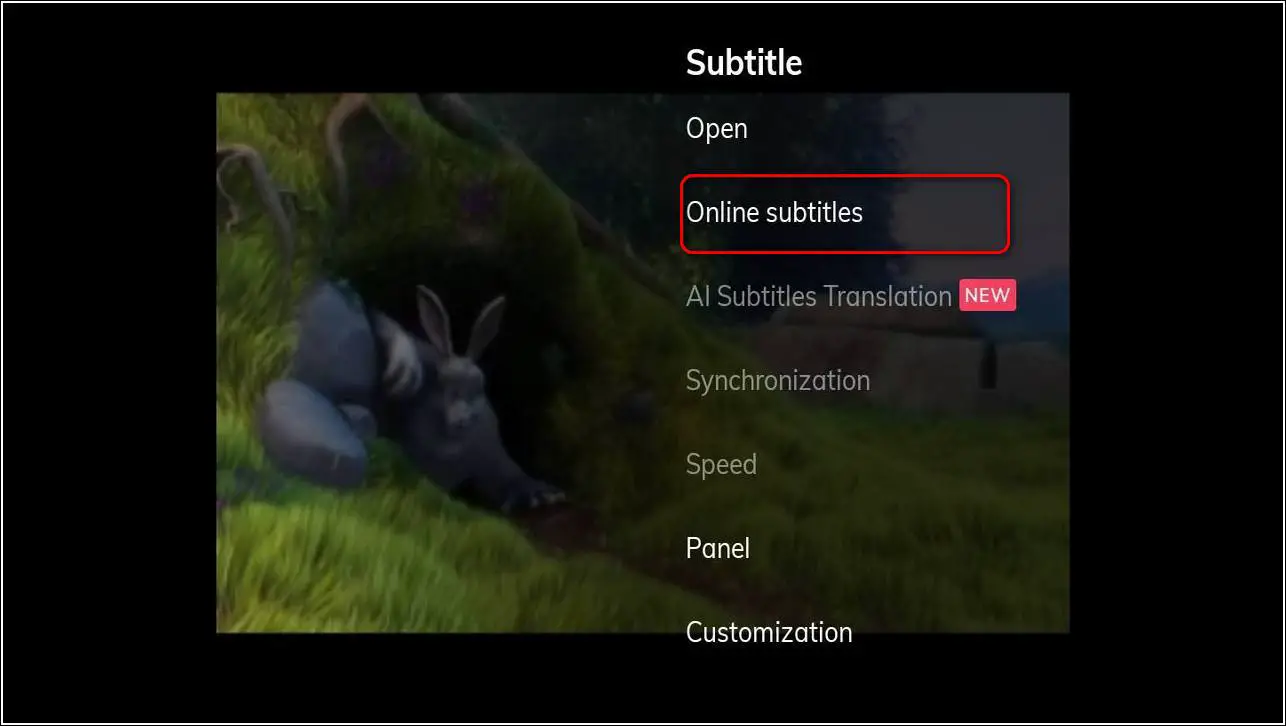
- Далее нажмите на опцию поиска.
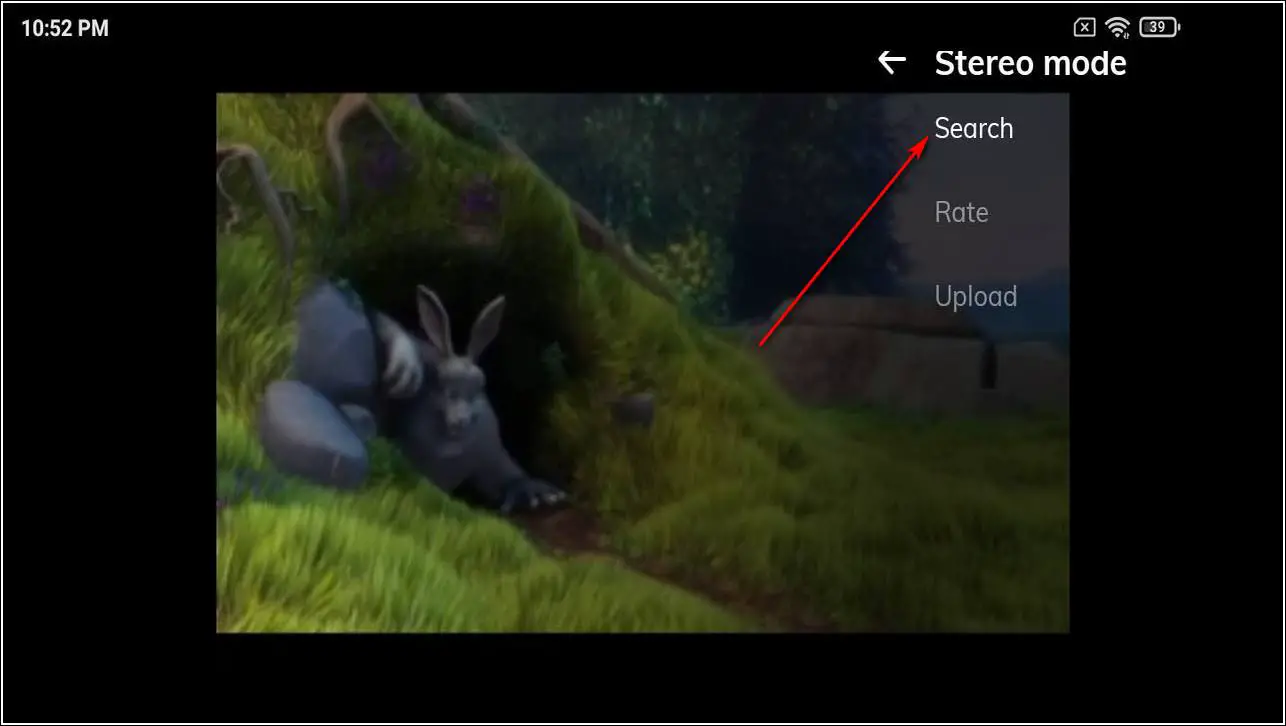
- Установите флажок «Введите текст для поиска», чтобы автоматически добавлять текст для поиска. Вы также можете вручную добавить название видео, которое вы воспроизводите в приложении, и нажать OK.
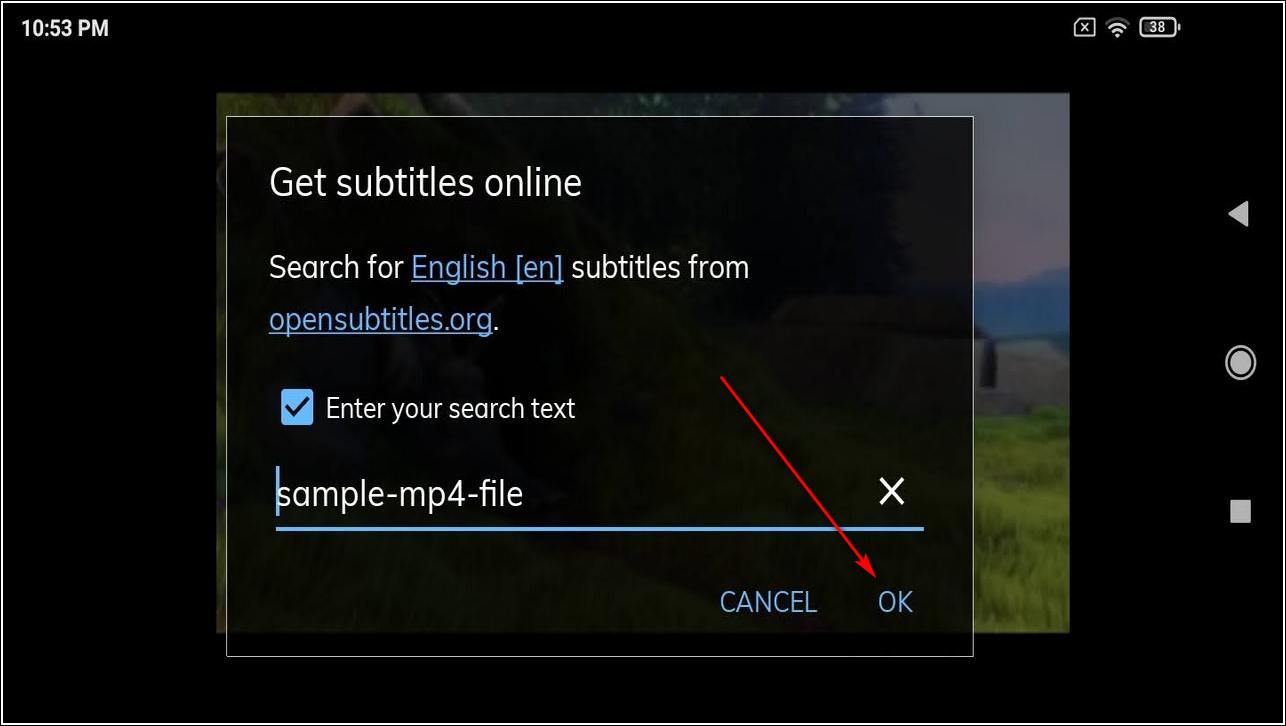
- Выберите подходящий субтитр из результатов поиска и примените к нему проверку.
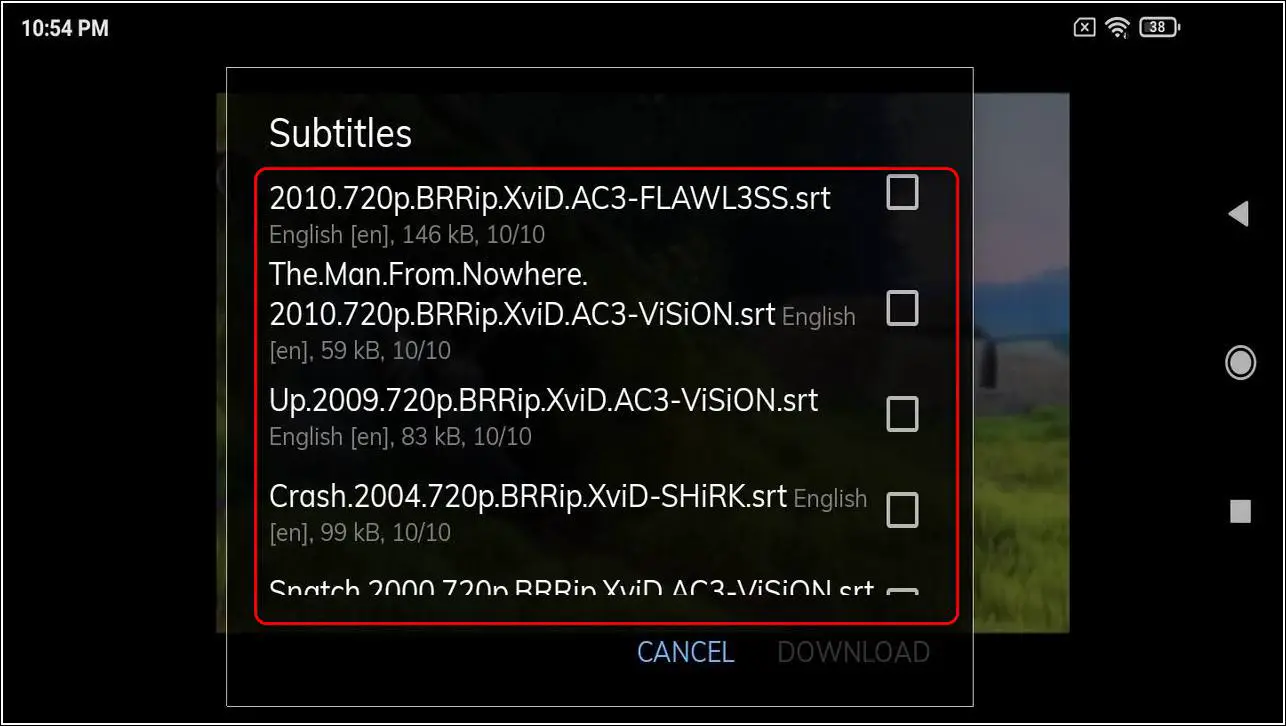
- Нажмите на кнопку «Загрузить», чтобы загрузить отмеченные субтитры. Этот субтитр будет автоматически загружен и добавлен к вашему текущему проигрываемому видео.
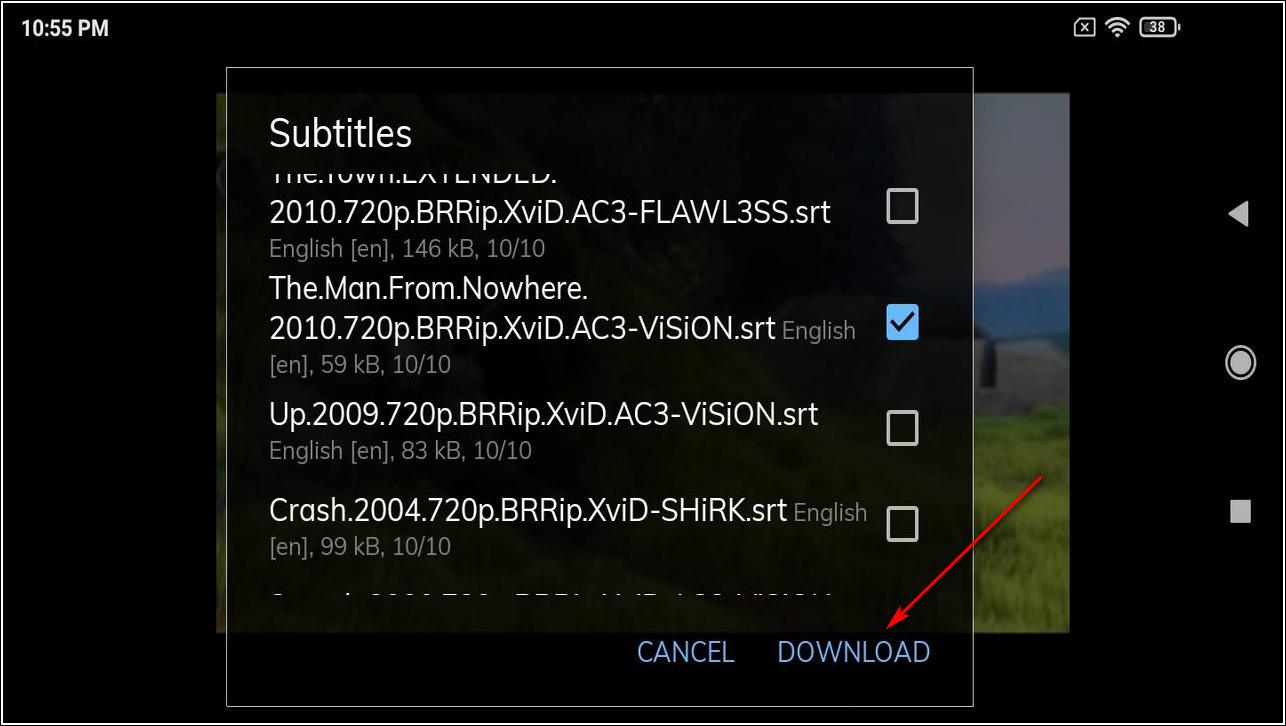
- Вот и все. Вы успешно загрузили и добавили субтитры к своему фильму / видео с помощью приложения MX player.
Используйте приложение KMPlayer для просмотра фильмов и загрузки субтитров
KMPlayer – еще один бесплатный эффективный видеоплеер для Android, который поддерживает огромное количество видеоформатов. Используя это приложение для видеоплеера, вы можете просматривать или загружать субтитры для своих фильмов в Интернете. Выполните следующие простые шаги, чтобы добиться того же с помощью этого приложения.
- Откройте Google Play Store, найдите Приложение KMPlayer и установите его.
- Предоставьте необходимые разрешения на доступ к файлам.
- Прокрутите вниз и найдите папку, содержащую ваш фильм, и нажмите, чтобы начать воспроизведение в приложении.
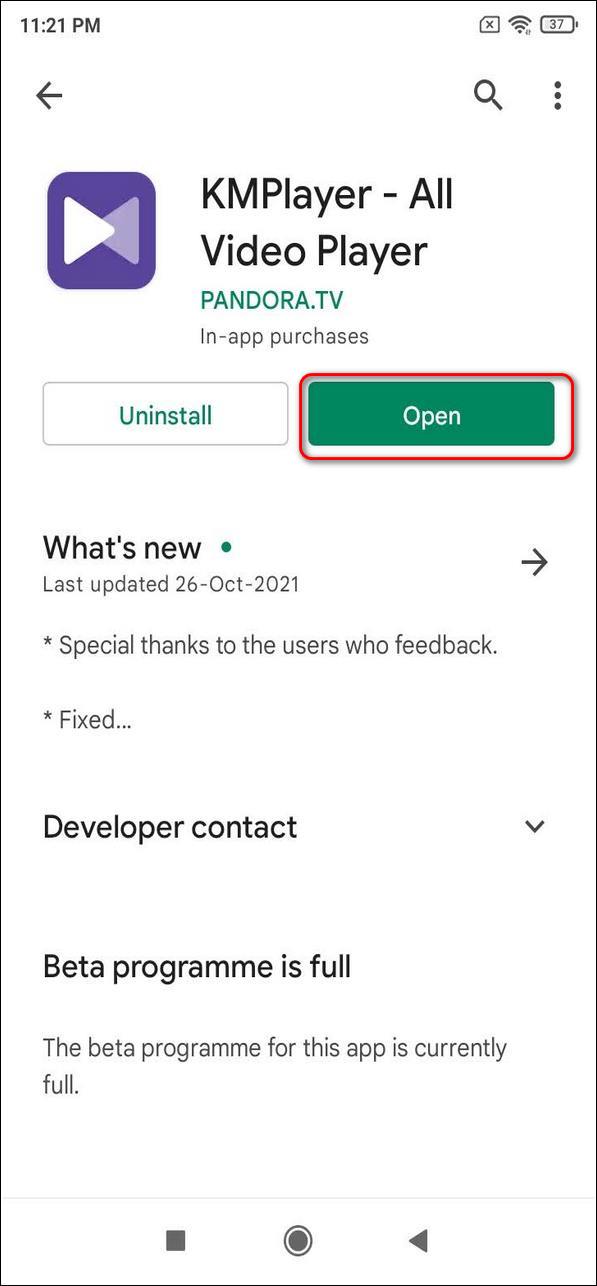
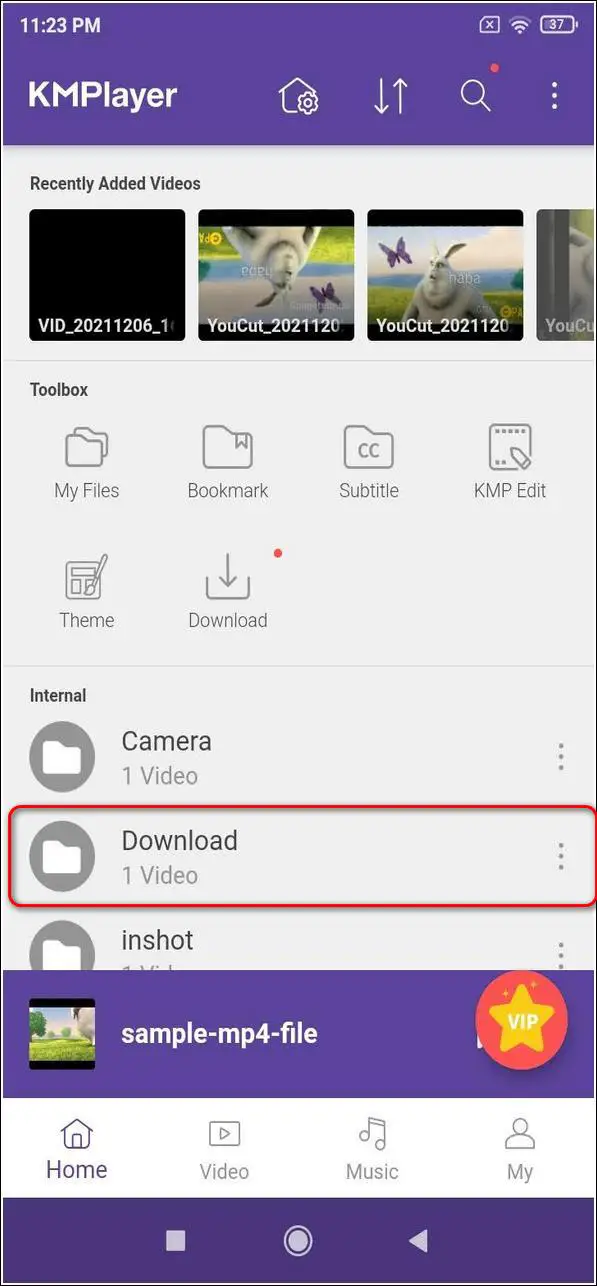
- Нажмите на трехточечный значок в правом верхнем углу экрана приложения.
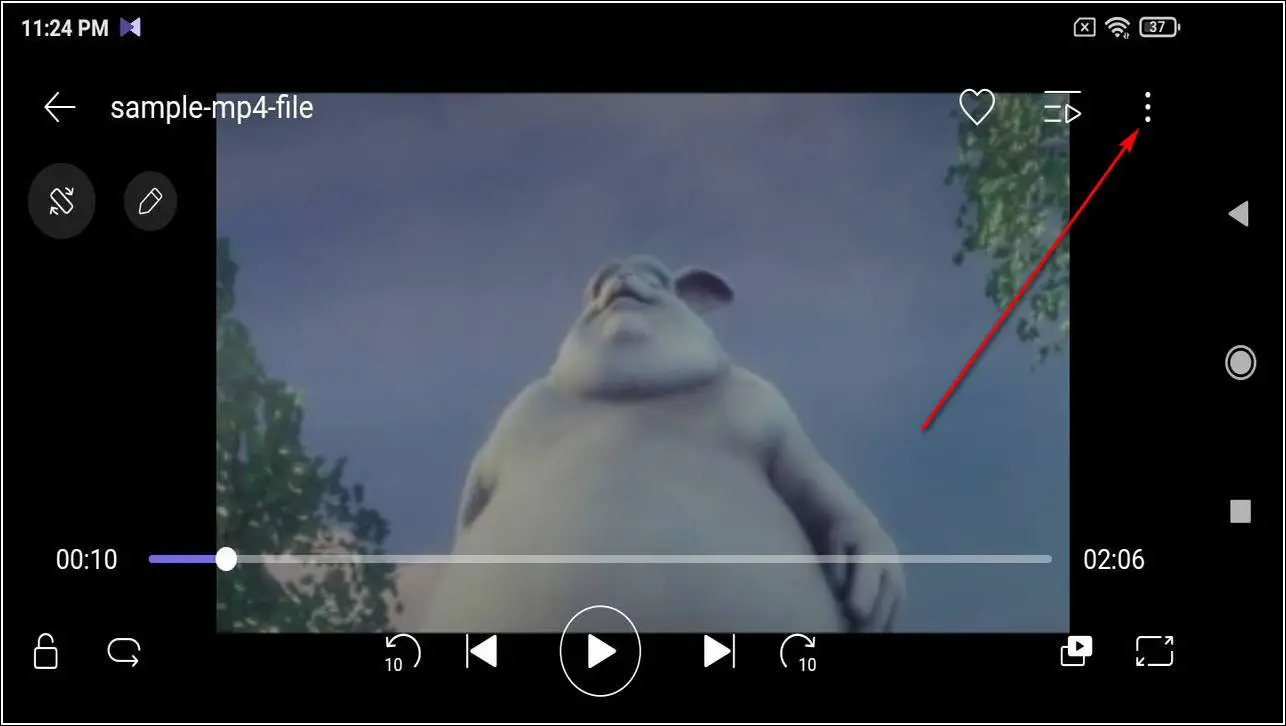
- Прокрутите вниз, чтобы найти раздел «Субтитры», и нажмите «Загрузить субтитры». Если в вашем фильме есть встроенные субтитры, вы можете выбрать его, нажав здесь на опцию «Выбрать субтитры».

- Выберите язык субтитров и установите флажок в поле поиска, чтобы ввести название фильма.
- Нажмите кнопку «Поиск», чтобы найти субтитры в Интернете.
- Выберите нужный субтитр и нажмите кнопку «Загрузить», чтобы загрузить и добавить его к текущему видео.
- Поздравляю. Вы успешно добавили субтитры к своему фильму / видео.

Установите приложение VLC Player для просмотра и загрузки субтитров
VLC Player для Android – один из самых популярных видеоплееров с открытым исходным кодом для устройств Android. С помощью этого приложения вы можете легко просматривать, добавлять или загружать субтитры к любимому фильму или видео. Выполните следующие действия, чтобы сделать то же самое с VLC для Android.
- Откройте Google Play Store, найдите VLC для приложения Android и установите его.
- Предоставьте приложению необходимые разрешения на доступ к файлам.
- Найдите и коснитесь файла в перечисленных папках, чтобы начать его воспроизведение.
- Нажмите на значок субтитров в нижнем левом углу окна приложения.
- Разверните раздел «Субтитры» и нажмите «Загрузить субтитры». Если ваше видео / фильм имеет встроенные субтитры, вы можете выбрать их, нажав на опцию «Выбрать файл субтитров».
- Нажмите на значок поиска и введите название видео / фильма, для которого вам нужны субтитры.
- Чтобы загрузить предпочтительный субтитр, нажмите значок загрузки перед субтитром.
- Выбранные вами субтитры будут мгновенно загружены и добавлены к фильму, который воспроизводится в данный момент.
Поздравляю. Вы успешно добавили субтитры к своему фильму.
Бонус: скачать субтитры для фильмов на ПК
Если вы используете свой компьютер или ноутбук для просмотра видео / фильмов, вы можете легко загрузить и добавить субтитры к своим фильмам, выполнив следующие простые шаги.
- Откройте новую вкладку в веб-браузере и найдите Веб-сайт OpenSubtitles.
- В строке поиска введите название вашего фильма и щелкните значок поиска.
- Вы также можете определить язык в строке поиска для поиска ваших предпочтительных субтитров.
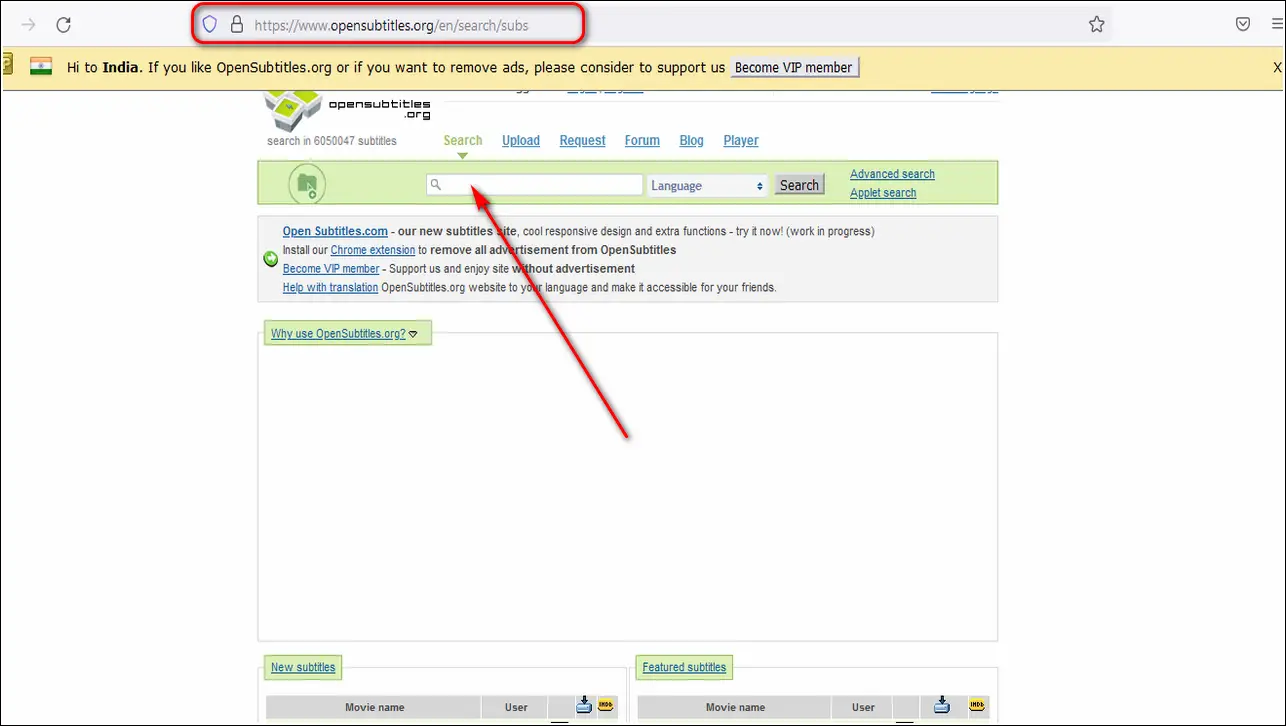
- Щелкните название фильма, чтобы открыть соответствующие субтитры.
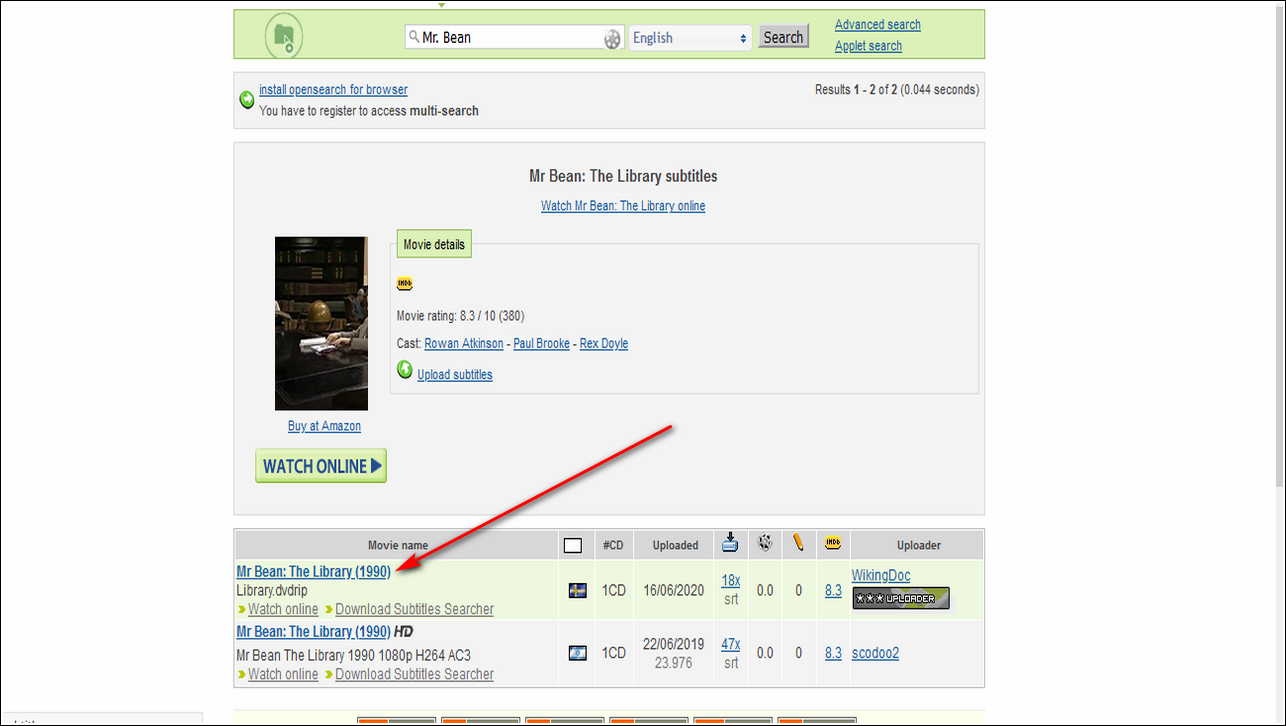
- Чтобы загрузить файл с субтитрами в вашу систему, нажмите кнопку «Загрузить».

- Выбранный вами файл начнет загрузку автоматически через несколько секунд. Ваш файл будет загружен в формате ZIP.
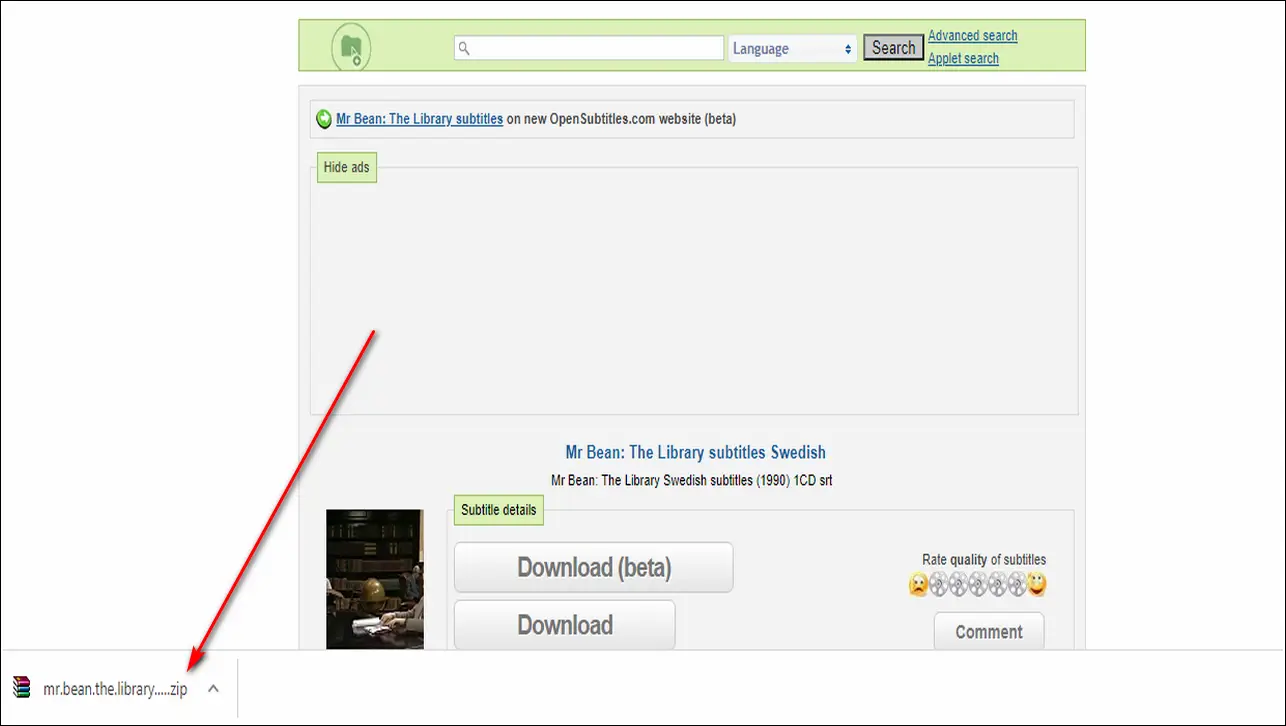
- После завершения загрузки найдите файл и щелкните его правой кнопкой мыши, чтобы выбрать «Извлечь сюда». Вы также можете извлечь этот файл с помощью любого инструмента сжатия файлов в вашей системе.
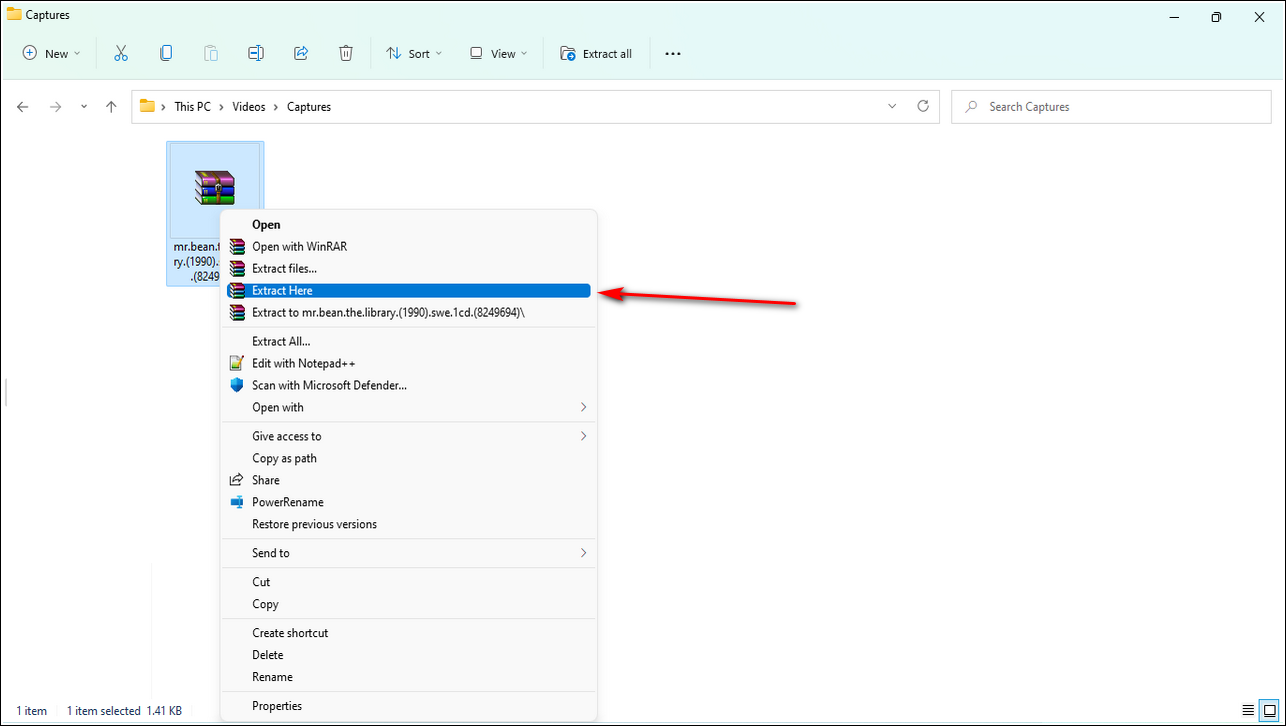
Программы для Windows, мобильные приложения, игры - ВСЁ БЕСПЛАТНО, в нашем закрытом телеграмм канале - Подписывайтесь:)
- Теперь откройте фильм в проигрывателе и перейдите в раздел «Субтитры».
- Добавьте к нему загруженные субтитры, чтобы начать воспроизведение в реальном времени.
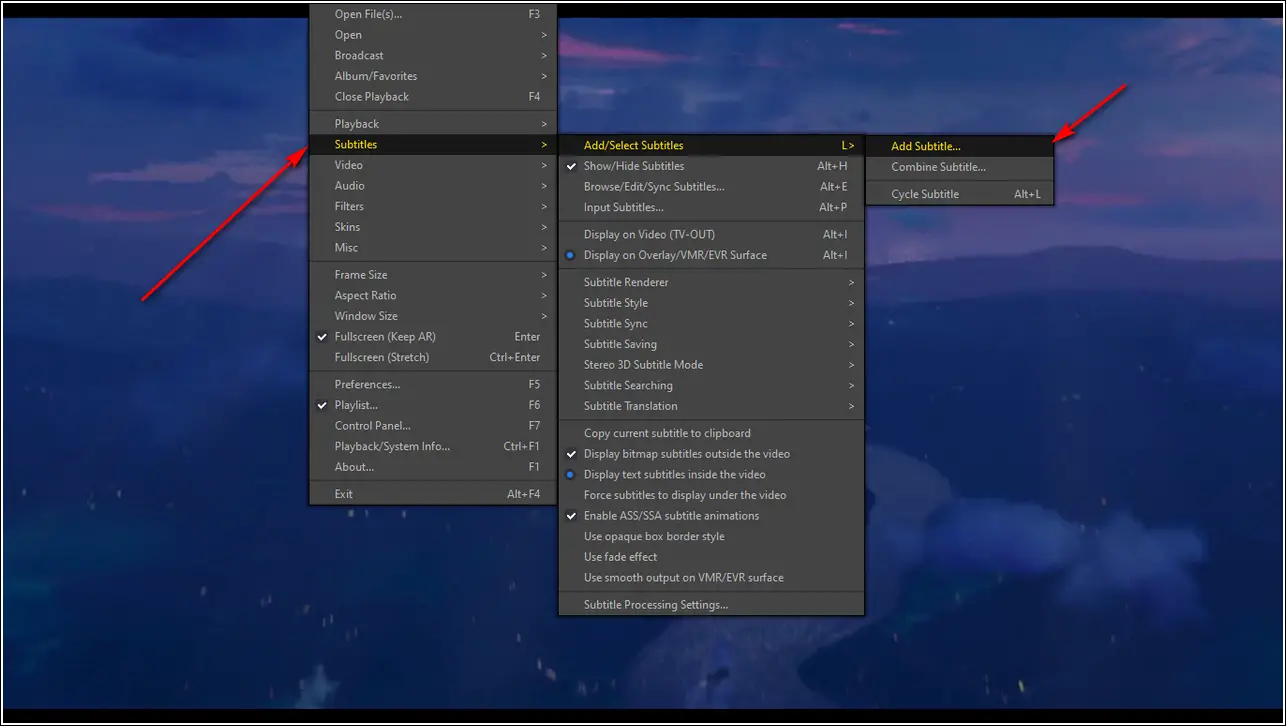
- Вот и все. Вы успешно добавили субтитры к своему фильму с помощью ПК.
Заключение
Итак, это завершение трех бесплатных способов просмотра фильмов с субтитрами на вашем устройстве Android. Если эта статья помогла вам добавить идеальные субтитры к вашим любимым фильмам, нажмите кнопку «Нравится» и поделитесь этой статьей со своими друзьями, чтобы они могли лучше воспринимать фильм. Как всегда, следите за новостями, чтобы увидеть больше подобных руководств.